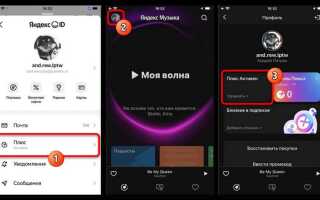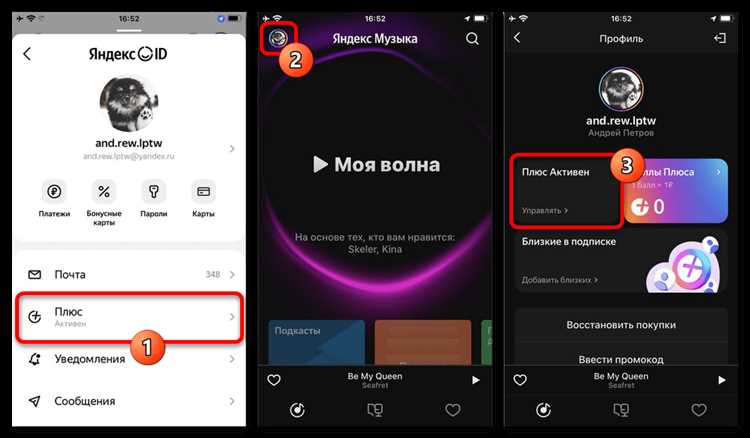
Подключение Яндекс Музыки к различным устройствам позволяет наслаждаться любимыми треками в любом месте и в любое время. В зависимости от типа устройства, процесс может немного отличаться. В этой статье мы разберем, как подключить Яндекс Музыку к смартфонам, компьютерам и умным колонкам, чтобы вы могли быстро настроить потоковую музыку без лишних усилий.
Для начала убедитесь, что у вас есть активная подписка на Яндекс Музыку. Для этого необходимо зарегистрироваться на платформе и выбрать подходящий тариф. После этого можно приступать к подключению Яндекс Музыки к вашему устройству. Важно помнить, что для корректной работы потребуется стабильное интернет-соединение.
Смартфоны: Для подключения Яндекс Музыки к смартфону достаточно установить официальное приложение из Google Play или App Store. После этого войдите в свой аккаунт, и сервис сразу предложит синхронизировать вашу музыкальную библиотеку. Для прослушивания через Bluetooth или AUX, подключите устройство к колонке или наушникам, и наслаждайтесь музыкой.
Компьютеры: На ПК Яндекс Музыка доступна через браузер на сайте music.yandex.ru или через приложение, доступное для Windows и macOS. В браузере достаточно зайти на сайт и авторизоваться в своем аккаунте. Для подключения внешних устройств, таких как наушники или колонки, можно использовать проводное подключение или Bluetooth, если ваше устройство поддерживает эту функцию.
Умные колонки: Чтобы подключить Яндекс Музыку к умной колонке, необходимо настроить взаимодействие с сервисом через приложение «Яндекс». После подключения устройства к Wi-Fi и входа в учетную запись, колонка автоматически получит доступ к вашей библиотеке музыки. Для управления воспроизведением используйте голосовые команды, такие как «Привет, Яндекс, включи музыку».
Подключение Яндекс Музыки через Bluetooth
Для подключения Яндекс Музыки через Bluetooth на смартфоне или планшете, выполните следующие шаги:
1. Убедитесь, что Bluetooth на вашем устройстве включен. Откройте настройки и активируйте функцию Bluetooth.
2. Переведите ваше аудио-устройство (наушники, колонку или автомобильный медиаплеер) в режим сопряжения. Как правило, это активируется при длительном нажатии на кнопку питания устройства. Проверьте инструкцию к вашему устройству для точных рекомендаций.
3. На смартфоне или планшете в настройках Bluetooth выберите ваше устройство из списка доступных. При успешном подключении в разделе «Устройства» появится статус «Подключено».
4. Откройте приложение Яндекс Музыка и выберите нужный трек или плейлист. Музыка автоматически начнёт воспроизводиться через подключённое Bluetooth-устройство.
5. Если устройство не отображается в списке доступных, попробуйте перезагрузить Bluetooth на обоих устройствах или удалить старые сопряжения в настройках.
При подключении к автомобилю убедитесь, что поддерживается передача аудио через Bluetooth, а также что выбран правильный источник аудио на мультимедийной системе машины.
Если качество связи нестабильно, проверьте расстояние между устройствами и минимизируйте преграды, такие как стены или другие источники помех.
Интеграция Яндекс Музыки с автомобилем
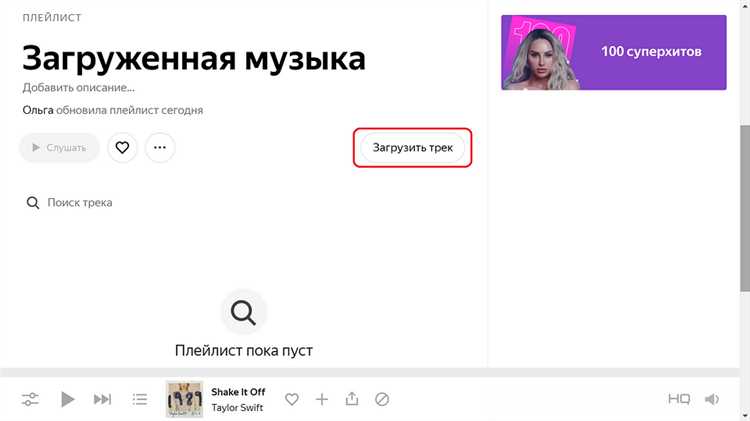
Яндекс Музыка предлагает несколько удобных способов для подключения к автомобильной аудиосистеме, обеспечивая комфортное прослушивание в пути. Для интеграции с авто можно использовать как проводные, так и беспроводные технологии.
Если в вашем автомобиле есть поддержка Apple CarPlay или Android Auto, подключение Яндекс Музыки будет максимально простым. Нужно установить приложение Яндекс Музыка на смартфон, подключить его через USB-кабель к автомобилю и выбрать приложение через интерфейс мультимедийной системы. После этого вы получите доступ к музыке через экран автомобиля, а также возможность управления с помощью голосовых команд или штатных кнопок.
Для автомобилей без поддержки Android Auto или Apple CarPlay можно воспользоваться Bluetooth. Для этого включите Bluetooth на смартфоне, сопрягите его с автомобилем и выберите Яндекс Музыку как источник звука. Этот способ не требует дополнительных настроек, но качество передачи звука зависит от стабильности соединения.
Другим вариантом является использование системы Яндекс Авто. Если в автомобиле установлен соответствующий мультимедийный центр с поддержкой данной платформы, то для подключения достаточно авторизоваться в приложении Яндекс Музыка через интерфейс Яндекс Авто. Это обеспечит не только доступ к музыке, но и интеграцию с другими сервисами Яндекса, такими как Яндекс Навигатор и Яндекс Алиса.
Для получения максимального качества звука и удобства использования рекомендуется настроить управление Яндекс Музыкой через голосового ассистента. С помощью команды «Алиса, включи музыку» можно начать прослушивание без необходимости отвлекаться от дороги. Также стоит учитывать, что некоторые модели автомобилей поддерживают прямую установку Яндекс Музыки на мультимедийную систему, что исключает необходимость использования смартфона для управления.
Как настроить Яндекс Музыку на смарт-колонке
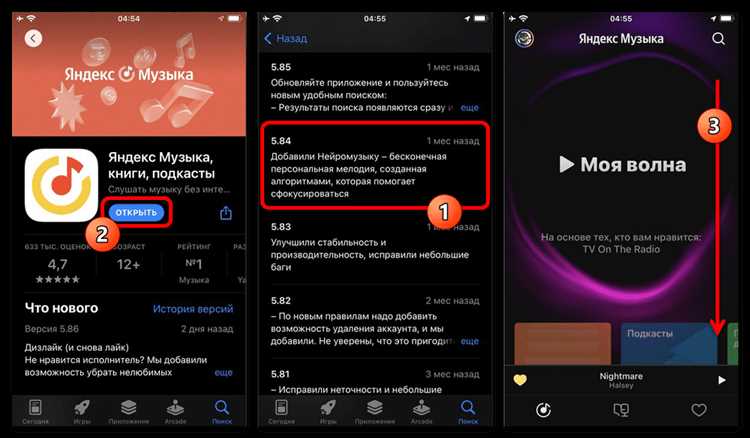
Чтобы настроить Яндекс Музыку на смарт-колонке, выполните несколько простых шагов, в зависимости от модели устройства.
- Подключите колонку к Wi-Fi и включите ее.
- Убедитесь, что на вашем смартфоне установлено приложение Яндекс и вы авторизованы в нем.
- Включите приложение Яндекс на вашем телефоне или планшете.
- Перейдите в раздел «Устройства» или «Настройки» в приложении Яндекс.
- Выберите вашу смарт-колонку в списке доступных устройств.
- Нажмите на кнопку «Настроить» и следуйте инструкциям на экране.
- После завершения настройки вернитесь в приложение Яндекс Музыка и выберите смарт-колонку как устройство для воспроизведения.
- Теперь вы можете управлять воспроизведением музыки голосовыми командами через вашу колонку.
Если вы хотите использовать Яндекс Музыку через голосовые команды, скажите «Привет, Яндекс, включи музыку» или уточните запрос по жанру, исполнителю или песне. Для более точного поиска добавьте предпочтения, например, «включи рок» или «поставь музыку для расслабления».
Для улучшения работы сервиса рекомендуется периодически обновлять приложение Яндекс и проверять настройки колонок на наличие новых функций.
Подключение Яндекс Музыки на телевизоре через приложение
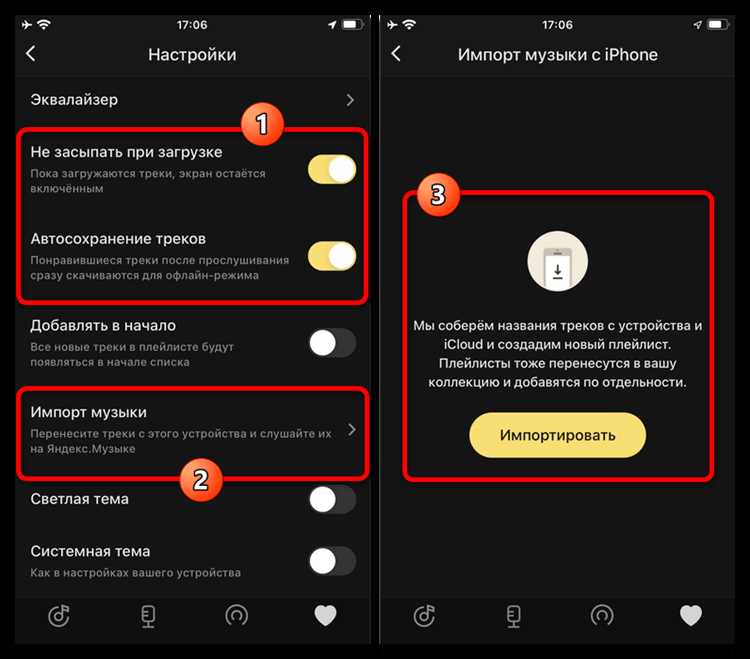
Для того чтобы слушать Яндекс Музыку на телевизоре, необходимо установить и настроить приложение на устройстве. Это можно сделать несколькими способами в зависимости от типа телевизора и операционной системы.
Если у вас смарт-телевизор с поддержкой приложений, выполните следующие шаги:
- Откройте магазин приложений на телевизоре.
- Найдите приложение «Яндекс Музыка» в поисковой строке.
- Скачайте и установите приложение.
- Запустите приложение и войдите в свою учетную запись Яндекса.
- Выберите понравившиеся треки, альбомы или плейлисты для воспроизведения.
Для телевизоров на базе Android TV:
- Перейдите в Google Play Store на вашем телевизоре.
- Введите «Яндекс Музыка» в поисковой строке.
- Нажмите на кнопку установки.
- После установки откройте приложение и войдите в свою учетную запись Яндекса.
Если ваш телевизор не поддерживает установку приложений напрямую, есть два варианта подключения:
- Использование Chromecast – подключите Chromecast к телевизору, запустите Яндекс Музыку на мобильном устройстве и передайте звук через Chromecast.
- Использование AirPlay – если у вас телевизор с поддержкой AirPlay, можно передавать звук напрямую с iPhone или iPad.
Если приложение Яндекс Музыка не доступно для вашего телевизора, можно воспользоваться Bluetooth-соединением, подключив телефон или планшет к телевизору через Bluetooth и передав звук на колонки телевизора.
Как синхронизировать Яндекс Музыку с устройствами на Android
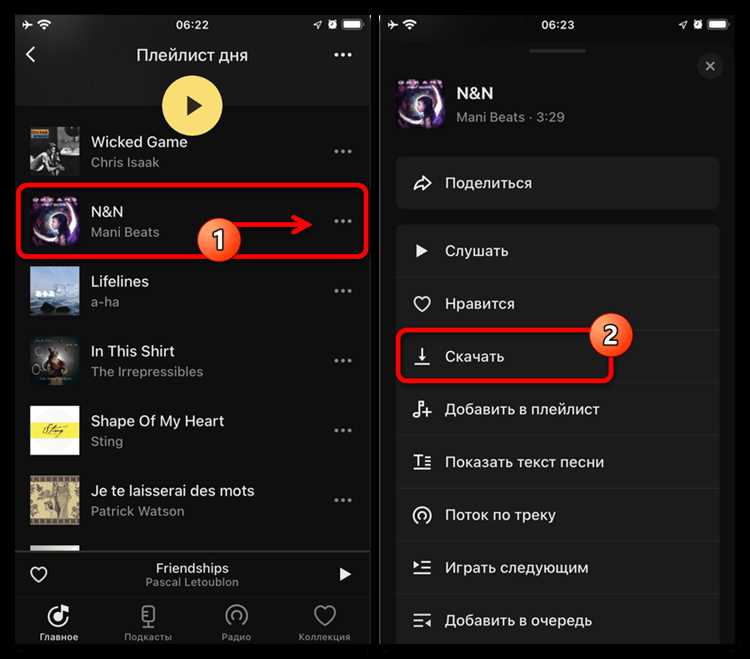
Для синхронизации Яндекс Музыки с устройствами на Android, необходимо выполнить несколько простых шагов. Первым делом, скачайте и установите приложение Яндекс Музыка из Google Play Store. После установки откройте приложение и войдите в свою учетную запись. Если у вас её нет, зарегистрируйтесь через номер телефона или с помощью почты.
После авторизации в приложении, вы сможете сразу начать синхронизацию своих данных. Чтобы синхронизировать музыку, откройте раздел «Библиотека». В этом разделе вы найдете свои сохраненные плейлисты, альбомы и треки, которые автоматически подгрузятся на ваше устройство при первом подключении к интернету. Вы также можете активировать опцию «Офлайн-режим», чтобы слушать музыку без подключения к интернету. Для этого выберите альбом или плейлист и включите соответствующий режим загрузки.
Чтобы гарантировать, что вся ваша музыка будет синхронизирована, рекомендуется включить автоматическую синхронизацию. Это можно сделать в настройках приложения. Перейдите в раздел «Настройки» и активируйте «Автозагрузка» для новых треков и альбомов, которые вы добавляете в библиотеку.
Важно! Для корректной работы синхронизации устройству необходимо иметь стабильное подключение к интернету. В случае возникновения проблем с синхронизацией проверьте настройки подключения и обновите приложение до последней версии.
Кроме того, если на вашем устройстве установлены несколько аккаунтов Яндекса, выберите нужный профиль в настройках приложения для синхронизации именно с ним. Это позволит избежать путаницы в музыкальной библиотеке и подключении к нужному аккаунту.
Настройка Яндекс Музыки на iPhone и iPad
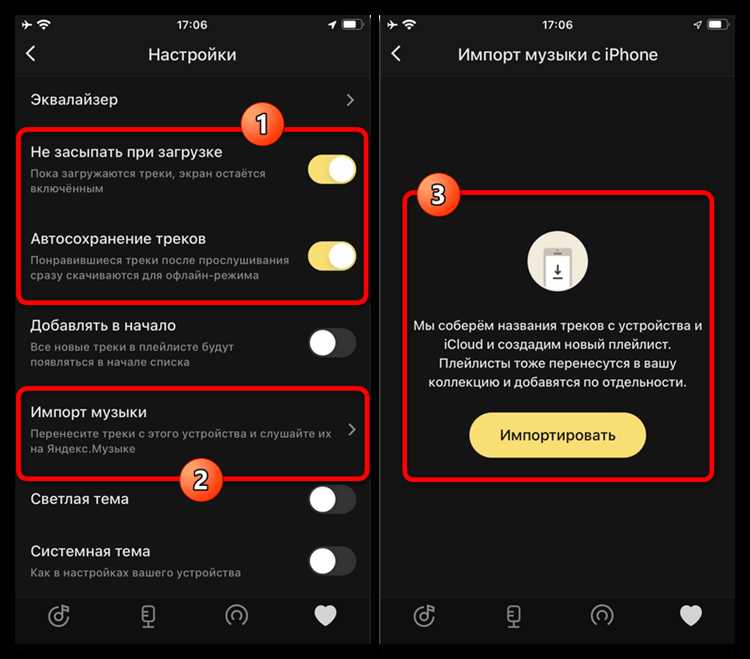
Для начала убедитесь, что на вашем устройстве установлена последняя версия приложения Яндекс Музыка. Перейдите в App Store, найдите Яндекс Музыку и нажмите «Обновить», если доступна новая версия.
После установки откройте приложение. Если у вас еще нет учетной записи Яндекс, вам нужно будет создать ее. Для этого выберите «Зарегистрироваться» и следуйте инструкциям на экране. Если аккаунт уже существует, войдите, используя свои учетные данные.
После входа в приложение вы попадете на главный экран, где будут представлены ваши музыкальные предпочтения. Чтобы настроить аккаунт, перейдите в раздел «Настройки». Здесь можно выбрать качество воспроизведения музыки (по умолчанию стоит «Авто», что позволяет экономить трафик, но можно установить «Высокое качество» для лучшего звучания). Также есть опция включения режима офлайн для прослушивания музыки без подключения к интернету.
Если вы хотите подключить Яндекс Музыку к умным колонкам или другим устройствам, убедитесь, что они находятся в одной сети Wi-Fi. В приложении на iPhone или iPad выберите значок устройства внизу экрана и следуйте инструкциям для подключения.
При наличии подписки Яндекс Плюс, вы получите доступ к дополнительным функциям, таким как прослушивание музыки без рекламы и скачивание треков для офлайн-режима. Чтобы активировать подписку, перейдите в «Настройки», выберите «Яндекс Плюс» и следуйте указаниям для оформления подписки.
Также в «Настройках» можно настроить уведомления о новых релизах и музыкальных рекомендациях. Если вы хотите получать персонализированные предложения, активируйте опцию «Рекомендации», что позволит алгоритмам Яндекс Музыки подбирать музыку по вашему вкусу.
После настройки всех параметров можно наслаждаться качественным прослушиванием музыки на iPhone или iPad, создавая плейлисты и добавляя любимые треки в «Мою музыку».
Как подключить Яндекс Музыку через проводное подключение
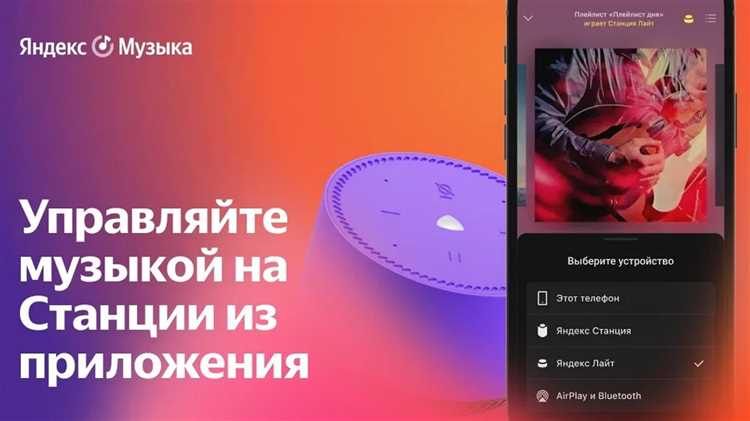
Для использования Яндекс Музыки через проводное подключение необходимо подключить ваше устройство, поддерживающее аудио-выход (например, компьютер или смартфон), к аудиосистеме через кабель.
1. Подключите кабель AUX или RCA к вашему устройству и аудиосистеме. Для устройств с 3.5 мм аудио-выходом используйте кабель AUX. Если у вашего устройства есть только выход для RCA, то используйте соответствующие кабели для подключения.
2. Убедитесь, что в настройках вашего устройства выбрана правильная аудио-выходная линия. На компьютерах с Windows или macOS это можно сделать через меню звуковых устройств, на смартфонах обычно достаточно просто подключить кабель.
5. После успешного подключения, наслаждайтесь качественным звуком через вашу аудиосистему без потери качества, которое может возникнуть при беспроводных соединениях.
Вопрос-ответ:
Как подключить Яндекс Музыку к телевизору?
Чтобы подключить Яндекс Музыку к телевизору, необходимо использовать один из следующих способов: подключение через приложение на телевизоре, если он поддерживает Smart TV, или с помощью устройства для трансляции, например, Chromecast. В случае использования Smart TV откройте приложение Яндекс Музыка в меню телевизора, войдите в свою учетную запись и начните прослушивание. Если у вас нет встроенного приложения, подключите телефон или планшет через Bluetooth или с помощью HDMI-кабеля.
Можно ли подключить Яндекс Музыку к колонке через Bluetooth?
Да, Яндекс Музыку можно подключить к колонке через Bluetooth. Для этого включите Bluetooth на вашем телефоне или планшете, затем в меню настроек выберите вашу колонку из списка доступных устройств. После подключения откройте приложение Яндекс Музыка и начните воспроизведение. Звук будет транслироваться через колонку.
Что делать, если Яндекс Музыка не подключается к автомобилю?
Если Яндекс Музыка не подключается к автомобилю через Bluetooth или кабель, проверьте несколько моментов. Убедитесь, что ваш автомобиль поддерживает Bluetooth или имеет аудиоразъем для подключения. Перезагрузите как телефон, так и систему автомобиля. Также стоит проверить, включен ли Bluetooth на вашем устройстве и правильно ли выполнена синхронизация с автомобилем. Если проблема не решается, попробуйте удалить старые подключения и создать новое.
Как подключить Яндекс Музыку к компьютеру?
Для подключения Яндекс Музыки к компьютеру, достаточно зайти на сайт Яндекс Музыки через браузер или скачать и установить специальное приложение для Windows. Войдите в свою учетную запись и наслаждайтесь музыкой через колонки или подключенные наушники. Также можно использовать Bluetooth, если на компьютере есть поддержка этого формата.
Можно ли слушать Яндекс Музыку на устройствах без интернета?
Да, для прослушивания Яндекс Музыки без интернета можно использовать функцию загрузки треков в приложение. Для этого откройте Яндекс Музыку на своем устройстве, выберите понравившиеся песни или альбомы и загрузите их в память устройства. После этого вы сможете слушать музыку в оффлайн-режиме без подключения к сети.